Valheim on nautinnollinen selviytymisen / avoimen maailman tutkimushiekkalaatikko. Mutta pelaajilla olisi silti ongelmia, kuten pelin jäätyminen ja änkytys. Tämä voi tapahtua, kun maailma säästää tai pelin aikana, mikä on tietenkin epämiellyttävä kokemus. Vaikka syy on epäselvä, voit tehdä jotain ongelman lieventämiseksi.
Kokeile näitä korjauksia:
Sinun ei ehkä tarvitse kokeilla niitä kaikkia; yksinkertaisesti etene luettelosta alaspäin, kunnes löydät toimivan.
- Tarkista pelitiedostojen eheys
- Päivitä peli
- Päivitä näytönohjain
- Suorita peli järjestelmänvalvojana
- Lopeta ylikellotus
- Sulje tarpeettomat ohjelmat
1. Tarkista pelitiedostojen eheys
Aina kun kohtaat tietyn pelin suorituskykyongelmia, sinun kannattaa harkita sisäänrakennetun työkalun käyttöä pelitiedostojen tarkistamiseksi. Tämä auttaa sinua tarkistamaan, puuttuuko jokin pelitiedostoistasi tai onko se vioittunut:
1) Avaa Steam Client. Alla KIRJASTO -välilehdellä, etsi pelin otsikko ja napsauta sitä hiiren kakkospainikkeella. Valitse sitten Ominaisuudet .

2) Valitse Paikalliset tiedostot ja napsauta sitten Tarkista pelitiedostojen eheys ... välilehti.

Puuttuvien tai vioittuneiden pelitiedostojen lataaminen ja korvaaminen vie muutaman minuutin. Odota vain prosessin päättymistä. Sen jälkeen voit käynnistää Valheimin ja tarkistaa, ovatko änkytys ja jäätyminen yleisiä.
2. Päivitä pelisi
Kehittäjät jatkavat päivitysten korjaamista tunnettujen pelivirheiden korjaamiseksi ja optimointiin liittyvien muutosten parantamiseksi varmistaakseen, että pelaajat voivat nauttia eniten Valheimin pelaamisesta. Siksi on aina hyvä pitää peli päivitettynä parhaan pelikokemuksen saamiseksi.
Näin voit tarkistaa, onko pelisi versio ajan tasalla:
1) Avaa Steam Client. Alla KIRJASTO -välilehdellä, etsi pelin otsikko ja napsauta sitä hiiren kakkospainikkeella. Valitse sitten Ominaisuudet .

2) Valitse PÄIVITYKSET välilehti. Napsauta sitten alanuolta AUTOMAATTISET PÄIVITYKSET -osiossa. Valitse sitten Pidä tämä peli aina ajan tasalla luettelosta.

3) Napsauta LATAA välilehti näytön alareunassa nähdäksesi, onko päivitystä odottamassa. Jos ei, napsauta Höyry vasemmassa yläkulmassa ja napsauta sitten Lopeta .
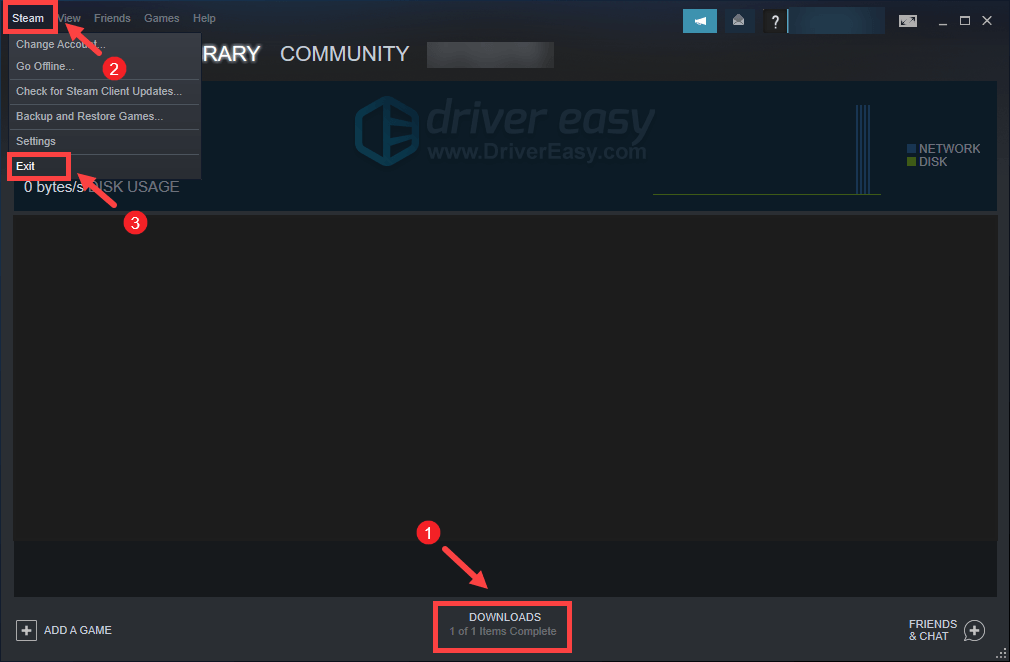
Kun Steam on käynnistetty uudelleen, sen tulisi tarkistaa päivitys varsinkin seuraavan kerran, kun käynnistät Valheimin.
3. Päivitä näytönohjain
Graafiset häiriöt tai muut suorituskykyongelmat, kuten jäätyminen ja änkytys, voivat johtua vanhentuneesta tai vioittuneesta grafiikkaohjaimesta. Siksi, jos et muista, milloin viimeksi päivitit ohjaimesi, tee se ehdottomasti juuri nyt, koska se korjaisi ongelmasi vaivattomasti.
Grafiikkaohjainta voi päivittää pääasiassa kahdella tavalla: käsin ja automaattisesti .
Vaihtoehto 1: Päivitä grafiikkaohjain manuaalisesti
Jos olet perehtynyt tietokonelaitteistoihin, voit päivittää grafiikkaohjaimen manuaalisesti käymällä valmistajan virallisella verkkosivustolla:
NVIDIA
AMD
Etsi sitten Windows-versiota vastaava ohjain ja lataa se manuaalisesti. Kun olet ladannut oikean ohjaimen järjestelmääsi, kaksoisnapsauta ladattua tiedostoa ja asenna se noudattamalla näytön ohjeita.
Vaihtoehto 2: Päivitä näytönohjain automaattisesti (suositus)
Jos sinulla ei ole aikaa, kärsivällisyyttä tai taitoja päivittää ääniohjainta manuaalisesti, voit sen sijaan tehdä sen automaattisesti Kuljettajan helppo . Driver Easy tunnistaa järjestelmän automaattisesti ja löytää oikeat ohjaimet tarkalle laitteellesi ja Windows-versiollesi, ja se lataa ja asentaa ne oikein:
1) ladata ja asenna Driver Easy.
2) Suorita Driver Easy ja napsauta Skannaa nyt -painiketta. Driver Easy skannaa sitten tietokoneesi ja havaita ongelman ohjaimet .
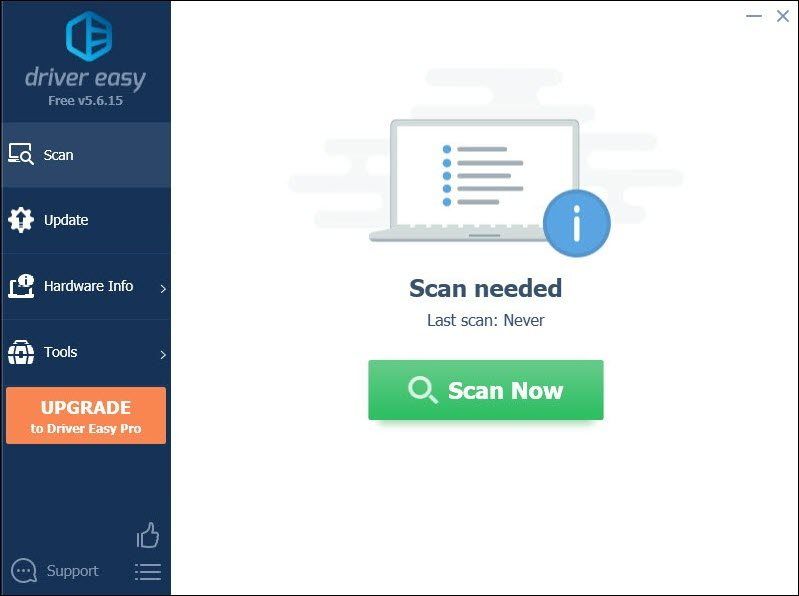
3) Napsauta Päivitä kaikki ladata ja asentaa oikean version automaattisesti kaikki ohjaimet, jotka puuttuvat tai ovat vanhentuneet järjestelmästäsi.
(Tämä edellyttää Pro-versio jonka mukana tulee täysi tuki ja a 30 päivän rahat takaisin takuu. Sinua pyydetään päivittämään, kun napsautat Päivitä kaikki. Jos et halua päivittää Pro-versioon, voit myös päivittää ohjaimesi ILMAISEKSI. Sinun tarvitsee vain ladata ne yksi kerrallaan ja asentaa manuaalisesti.)
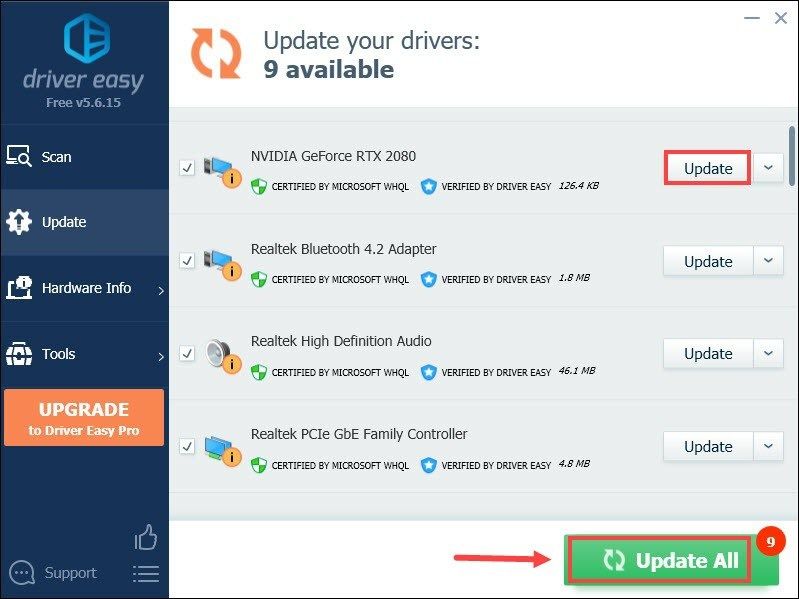 Driver Easy -ohjelman Pro-versio mukana täysi tekninen tuki . Jos tarvitset apua, ota yhteyttä Driver Easy -tukitiimi klo support@letmeknow.ch .
Driver Easy -ohjelman Pro-versio mukana täysi tekninen tuki . Jos tarvitset apua, ota yhteyttä Driver Easy -tukitiimi klo support@letmeknow.ch . Kun olet päivittänyt ohjaimet, käynnistä tietokone uudelleen ja pelaa Valheimia nähdäksesi, auttaako se sinua korjaamaan ongelman. Jos ongelma ei poistu, siirry seuraavaan korjaukseen.
4. Suorita peli järjestelmänvalvojana
Joskus ohjelmat eivät välttämättä toimi oikein vain siksi, että niillä ei ole järjestelmänvalvojan oikeuksia. Sama pätee Valheimiin. Suorita Valheim järjestelmänvalvojana, jotta voit tarkistaa, onko tämä sinun tapauksesi.
1) Avaa Steam Client. Alla KIRJASTO -välilehdellä, etsi pelin otsikko ja napsauta sitä hiiren kakkospainikkeella. Valitse sitten Hallinnoi> Selaa paikallisia tiedostoja . Tämä vie sinut pelin asennuskansioon.

2) Etsi valheim.exe-tiedosto. Napsauta sitä hiiren kakkospainikkeella ja valitse Ominaisuudet .

3) Valitse Yhteensopivuus välilehti. Valitse valintaruutu Suorita tämä ohjelma järjestelmänvalvojana . Napsauta sitten Käytä> OK .

Kun olet ottanut muutokset käyttöön, käynnistä Vaheim nähdäksesi, auttaako tämä sinua eroon änkytyksistä ja jäätymisistä pelin aikana. Jos juoksu järjestelmänvalvojana ei tehnyt temppua, kokeile seuraavaa korjausta alla.
5. Lopeta ylikellotus
Jotkut pelaajat voivat käyttää GPU-säätöohjelmia, kuten MSI Afterburner, toivottavasti suorituskyvyn parantamiseksi. Mutta on joitain nimikkeitä, jotka eivät tue ylikellotettuja kortteja. Muussa tapauksessa pelisi kärsii ja se saattaa olla tulossa siihen pisteeseen, että Valheimiasi ei voi pelata. Siksi suosittelemme, että lopetat ylikellotuksen.
6. Sulje tarpeettomat ohjelmat
Ohjelmat, kuten Google Chrome ja Adobe-sovellukset, ovat resursseja raskaita ja todennäköisesti tyhjentävät järjestelmän. Parhaan pelikokemuksen takaamiseksi sulje ohjelmat, joita et välttämättä käytä pelatessasi Valheimia. Näin voit tehdä tämän:
1) Paina näppäimistöllä Windows-logonäppäin ja R samalla käynnistää Suorita-ruutu.
2) Tyyppi taskmgr ja paina sitten Tulla sisään näppäimistöllä.

3) Prosessit -välilehdessä, napsauta hiiren kakkospainikkeella ohjelmia, joita et välttämättä käytä Valheimia pelatessasi, ja valitse Lopeta tehtävä .
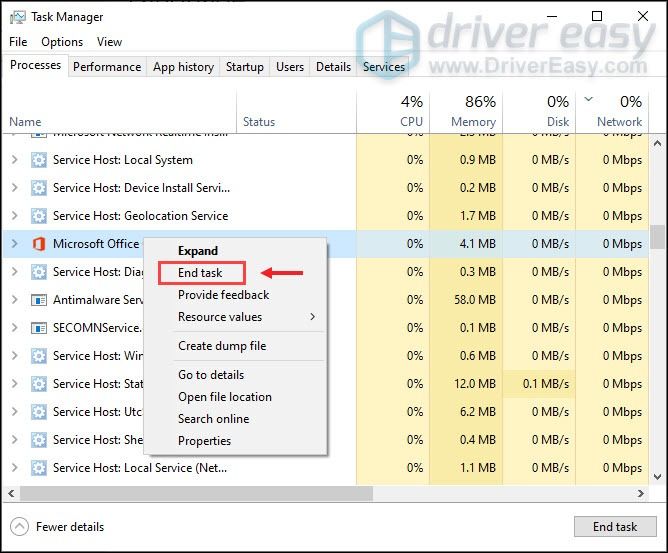
Kun olet tehnyt nämä, yritä pelata Valheimiä tarkistaaksesi, onko peli edelleen hämmentynyt vai jäätyykö.
Toivottavasti tämä viesti auttaa sinua vakauttamaan Valheimisi. Jos sinulla on ideoita tai kysymyksiä, älä epäröi pudottaa meille riviä alla olevaan kommenttiosioon.






